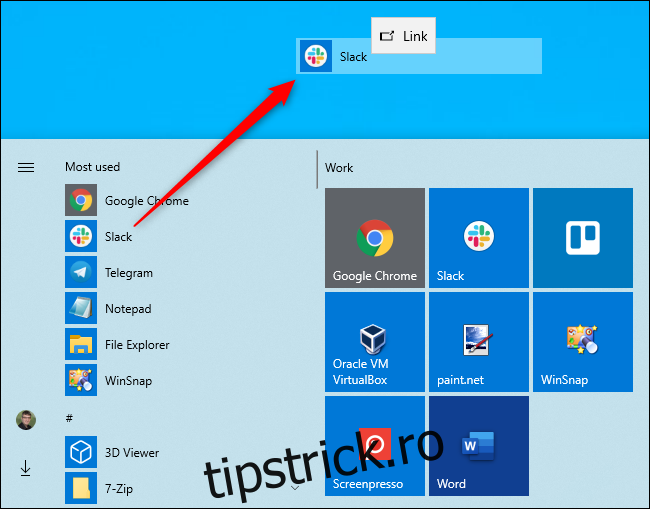Windows 10 încă vă permite să creați comenzi rapide de pe desktop către aplicații, fișiere, foldere și chiar site-uri web. Pictogramele de pe desktop pot fi puțin demodate, dar sunt încă utile ca parte a unui desktop frumos organizat.
Cuprins
Cum se creează o comandă rapidă către o aplicație
Pentru a face acest lucru într-un mod simplu, deschideți meniul Start al Windows 10. Căutați aplicația pe care doriți să o utilizați derulând prin lista de aplicații din partea stângă a meniului. Dacă se află în lista de plăci din partea dreaptă a meniului, îl puteți trage și de acolo.
După ce l-ați găsit, trageți și plasați comanda rapidă a aplicației din meniul Start pe desktop. Veți vedea apare cuvântul „Link” când treceți cu mouse-ul peste desktop. Eliberați butonul mouse-ului pentru a crea o legătură către program, cunoscută și sub numele de scurtătură pe desktop.
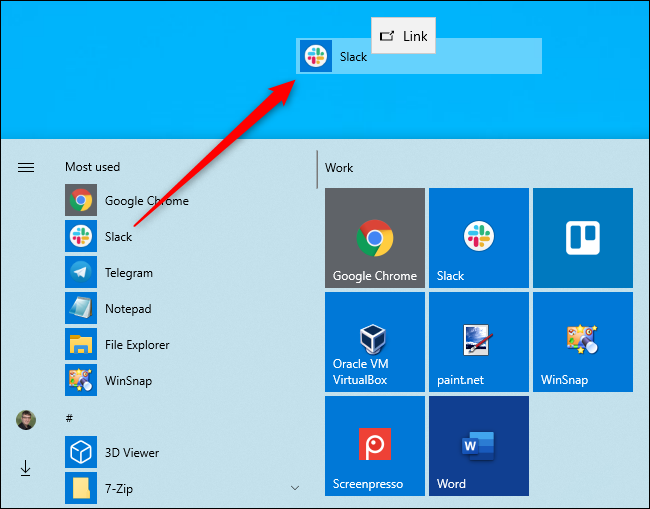
Rețineți că nu puteți căuta aplicația după nume în meniul Start. Windows 10 nu vă va permite să glisați și să plasați nimic din rezultatele căutării. Ar trebui, dar nu.
Cum se creează o comandă rapidă către un fișier sau un folder
Pentru a crea o comandă rapidă de pe desktop către un fișier, mai întâi, localizați fișierul undeva în File Explorer. Țineți apăsată tasta Alt de pe tastatură, apoi trageți și plasați fișierul sau folderul pe desktop. Vor apărea cuvintele „Creare Link in Desktop”. Eliberați butonul mouse-ului pentru a crea legătura.
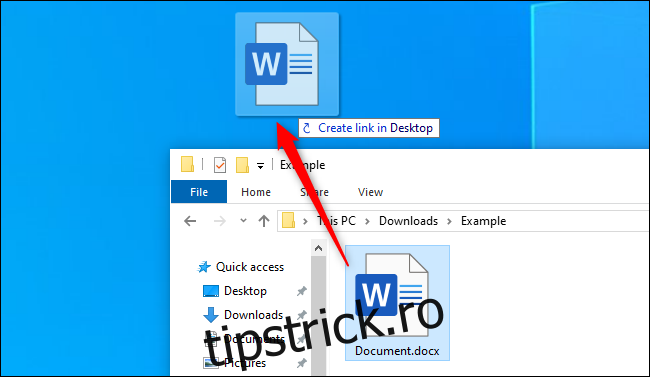
Este necesar să țineți apăsat Alt. Dacă nu țineți apăsat Alt, Windows va afișa cuvintele „Mutați pe desktop” și va muta folderul sau fișierul pe desktop, în loc să creeze pur și simplu un link.
Cum se creează o comandă rapidă către un site web
În Google Chrome sau Mozilla Firefox, puteți crea rapid comenzi rapide de pe desktop către site-uri web. Cu o pagină web deschisă, trageți și plasați pictograma din stânga barei de adrese – în general este un lacăt sau un „i” într-un cerc – pe desktop.
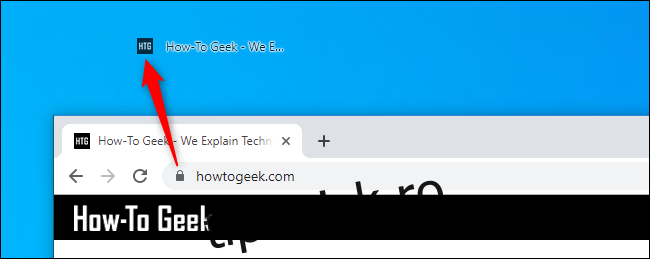
Acest lucru nu funcționează în Microsoft Edge din anumite motive. Edge nu vă va permite să creați direct comenzi rapide de pe desktop. Cu toate acestea, le puteți crea în Chrome sau Firefox și se vor deschide automat în browserul dvs. web implicit, chiar dacă acesta este Microsoft Edge.
Lucrul cu comenzile rapide
Indiferent de tipul de comandă rapidă pe care o creați, puteți face clic dreapta pe ea după aceea, selectați „Redenumiți” și schimbați numele în ceea ce doriți.
Puteți folosi toate metodele de mai sus pentru a crea comenzi rapide și în alte foldere. Doriți să creați o comandă rapidă către un site web sau o aplicație în dosarul Descărcări? Mergi drept înainte! Doar trageți și plasați-l în locația dorită în loc de desktop.
Dacă nu vedeți comenzi rapide pe desktop, acestea pot fi ascunse. Faceți clic dreapta pe desktop și selectați Vizualizare > Afișare pictograme desktop pentru a le ascunde.
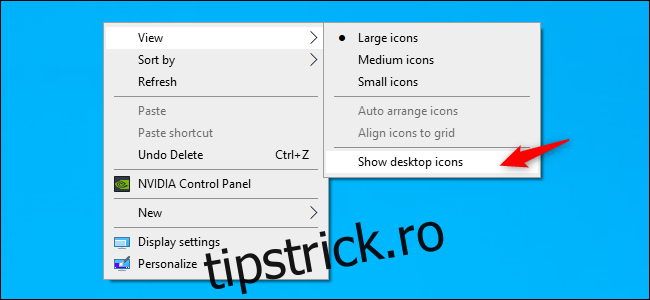
De asemenea, puteți alege dimensiunea pictogramelor de pe desktop de aici: mari, medii sau mici. Pentru mai multe opțiuni de dimensiune, poziționați cursorul mouse-ului peste desktop, țineți apăsată tasta Ctrl și derulați în sus și în jos cu rotița mouse-ului.